Túto chybu môže spustiť viacero účtov Microsoft na zariadení
- Účty Microsoft sú pre používateľov nevyhnutné na prihlásenie a používanie služieb a aplikácií spoločnosti Microsoft.
- Používanie zastaraného operačného systému Windows môže používateľom sťažiť odstránenie účtov Microsoft zo zariadenia.
- Credential Manager sa používa na odstránenie účtov Microsoft zo zariadení.
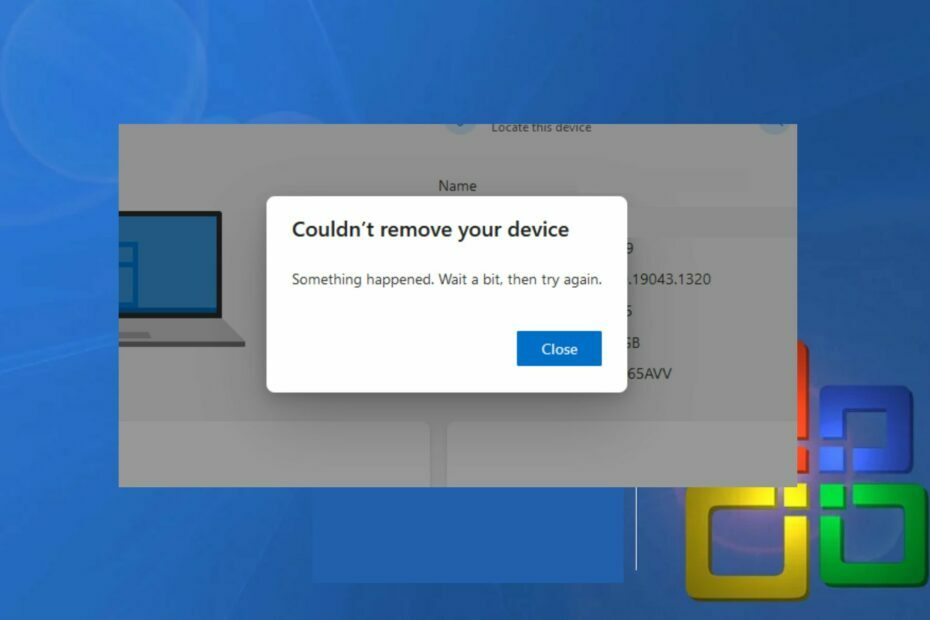
Konto Microsoft vám umožňuje prihlásiť sa do softvéru od spoločnosti Microsoft, ako sú Windows, Office, OneDrive, Skype, Xbox a ďalšie. Odstránenie zariadenia z účtu Microsoft však môže byť niekedy zložité. Tento článok teda prevedie používateľov, ktorí nemôžu odstrániť zariadenia z účtu Microsoft.
Prečo nemôžem odstrániť zariadenie z môjho účtu Microsoft?
Nižšie sú uvedené rôzne dôvody, prečo používatelia nemôžu odstrániť svoje zariadenie z účtu Microsoft:
- Zariadenie zdieľané s viacerými používateľmi – zariadenie zdieľané medzi viacerými používateľmi alebo je nastavené s mnohými účtami Microsoft bude ťažké odstrániť z jedného konkrétneho konta Microsoft.
- Zastaraný systém Windows – Po vydaní operačného systému Windows 11 používatelia, ktorí si nastavili svoje konto Microsoft na počítačoch so systémom Windows 10, nemusia povoliť, aby zariadenie ich konto odstránilo. Možno budete potrebovať obnovenie továrenských nastavení zariadenia, aby ste ho odstránili z účtu.
- Stratené alebo ukradnuté zariadenie – Zariadenie, ktoré bolo stratené alebo ukradnuté, môže byť označené ako také vo vašom účte Microsoft, čo vám bráni v jeho odstránení, kým sa nahlásený problém nevyrieši.
Dôvody, prečo nemôžete odstrániť konto Microsoft zo svojho zariadenia, sa na rôznych počítačoch líšia. Bez ohľadu na to vás prevedieme postupom odstránenia zariadenia od spoločnosti Microsoft.
Čo mám robiť, ak nemôžem odstrániť zariadenie z môjho účtu Microsoft?
Pred pokračovaním pokročilých krokov vyskúšajte nasledujúce predbežné kontroly:
- Skontrolujte pripojenie k sieti na vašom PC.
- Reštartujte počítač v núdzovom režime.
Ak tieto predbežné metódy problém nevyriešili, použite riešenia uvedené nižšie.
1. Odstráňte konto Microsoft pomocou nástroja Credential Manager
- Kliknite ľavým tlačidlom myši na Štart tlačidlo, zadajte manažér poverení, a kliknutím naň ho otvoríte.
- Vyberte Poverenia systému Windows, prejdite na Všeobecné poverenia a kliknite na ňu.
- Vyberte Konto Microsoft odkaz.
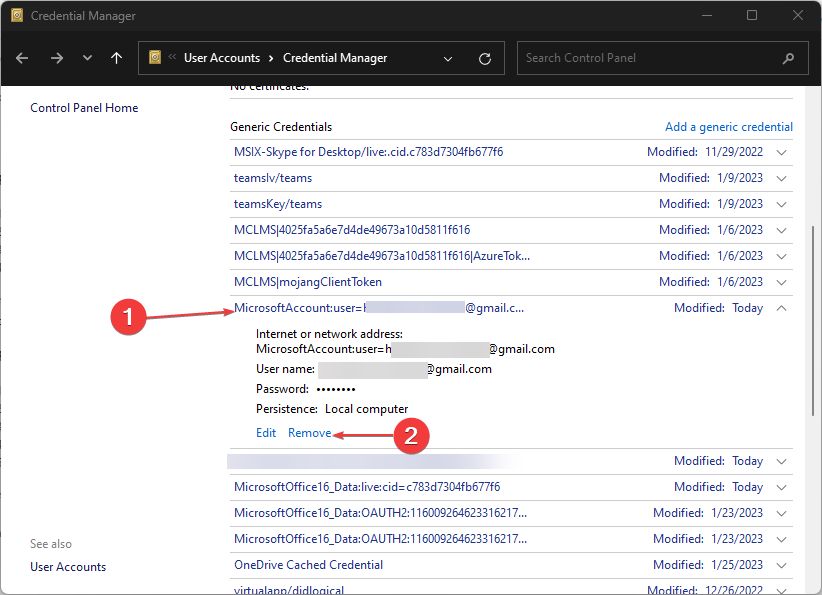
- Kliknite na Odstrániť na odstránenie účtu zo zariadenia.
Správca poverení ukladá všetky prihlasovacie informácie k účtu na zariadení a uľahčuje jeho správu. Tiež si môžete prečítať o ako opraviť Credential Manager nefunguje na vašom PC.
2. Použite prehliadač
- Otvorte webový prehliadač, prejdite na Web účtu Microsoft, a prihláste sa do svojho účtu.
- Klikni na Zariadenia kartu v pravom hornom rohu.
- Nájdite zariadenie, ktoré chcete odstrániť zo zoznamu, a vyberte ho Odstráňte zariadenie možnosť.

- Na vyskakovacej stránke s upozornením skontrolujte Som pripravený odstrániť toto zariadenie box a kliknite na Odstrániť.

- Na novej potvrdzovacej stránke sa zobrazia podrobnosti o zariadení, ktoré odstránite, a potom kliknite Späť na zariadenie.
Webový prehliadač môžete použiť na prístup k svojmu kontu Microsoft a na správu zariadení v ňom.
- Oprava: WD My Cloud sa nezobrazuje v sieti v systéme Windows 11
- OneSettingsClient.dll je poškodený: Ako ho opraviť alebo znova stiahnuť
- Oprava: V Prieskumníkovi súborov Windows 11 chýba Tlač pravým tlačidlom myši
- Oprava: Vo Windowse 11 chýbajú nastavenia touchpadu
3. Ak chcete odstrániť konto Microsoft zo svojho zariadenia, zmeňte na lokálny účet
- Stlačte tlačidlo Windows + ja kľúč na otvorenie Nastavenia systému Windows aplikácie.
- Vyberte účtu z menu. Kliknite na Vaše informáciea potom sa prihláste pomocou miestneho účtu.
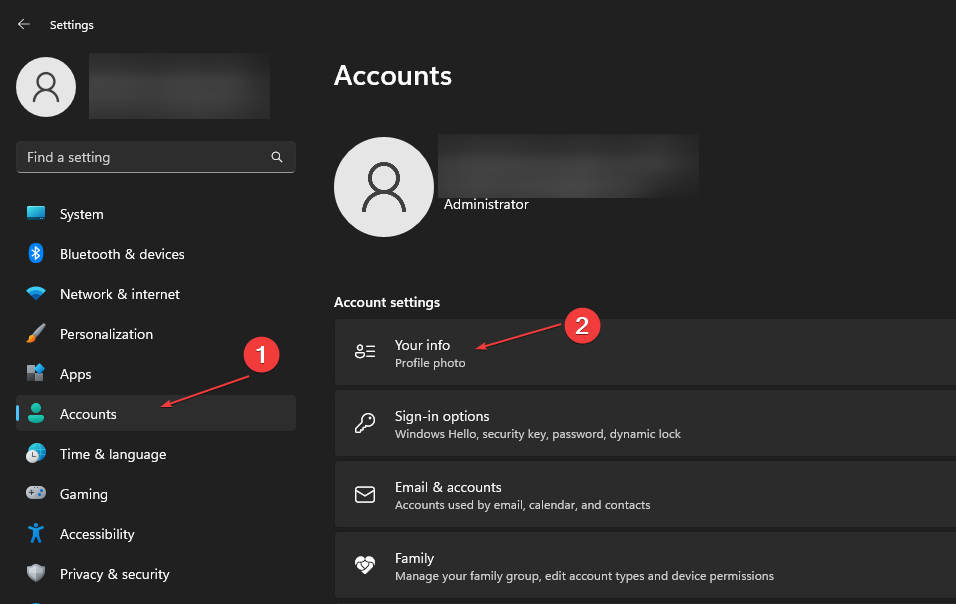
- Stránka vás vyzve, aby ste potvrdili, že chcete prepnúť na lokálny účet, a kliknite na Ďalšie.
- Zadajte heslo svojho účtu Microsoft a kliknite na OK tlačidlo.
- Zadajte používateľské meno, heslo a pomôcku pre heslo pre miestny účet a potom kliknite Ďalšie.
- Na ďalšej stránke kliknite Odhlásiť Sa a Skončiť aby ste sa odhlásili zo svojho konta Microsoft.
- Vráťte sa do nastavenie, vyberte účtu možnosť a kliknite na E-maily a účty.
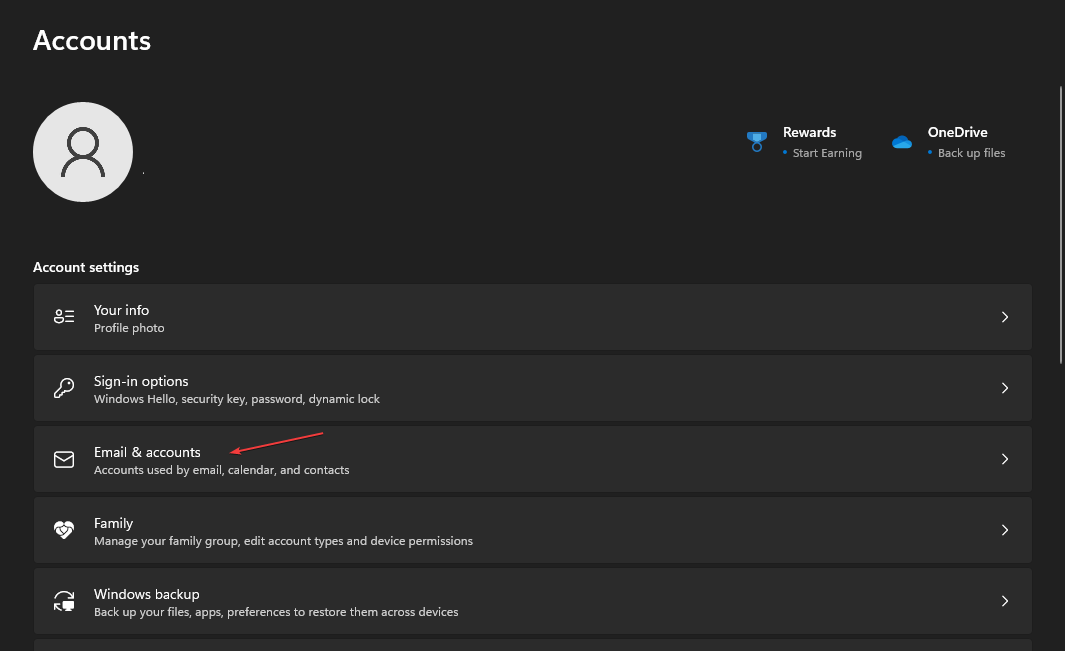
- Vyberte šípku rozbaľovacej ponuky vedľa Konto Microsoft a vyberte Odstrániť.
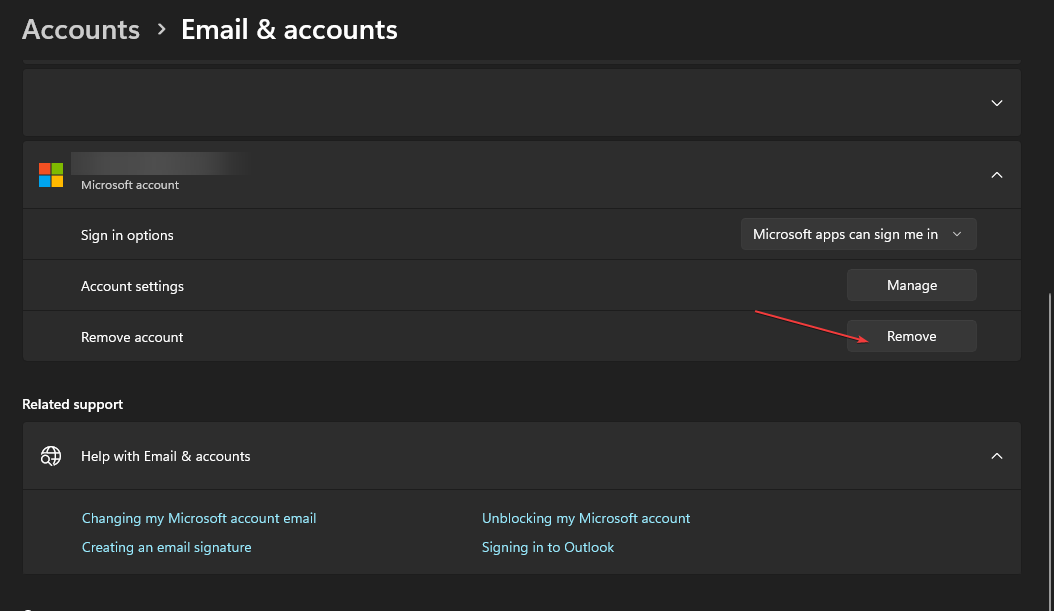
- Svoj výber potvrďte kliknutím Áno z kontextovej ponuky.
Prepnutie na lokálny účet na vašom zariadení umožní vášmu zariadeniu používať lokálny účet a odstrániť účet Microsoft z vášho PC. Zistiť jednoduché spôsoby vytvorenia lokálneho účtu na vašom PC.
4. Odstráňte konto Microsoft z Access Work alebo School
- Stlačte tlačidlo Windows + ja kľúč na otvorenie systému Windows nastavenie aplikácie.
- Vyberte účtu možnosť a kliknite na Prístup k práci alebo škole.
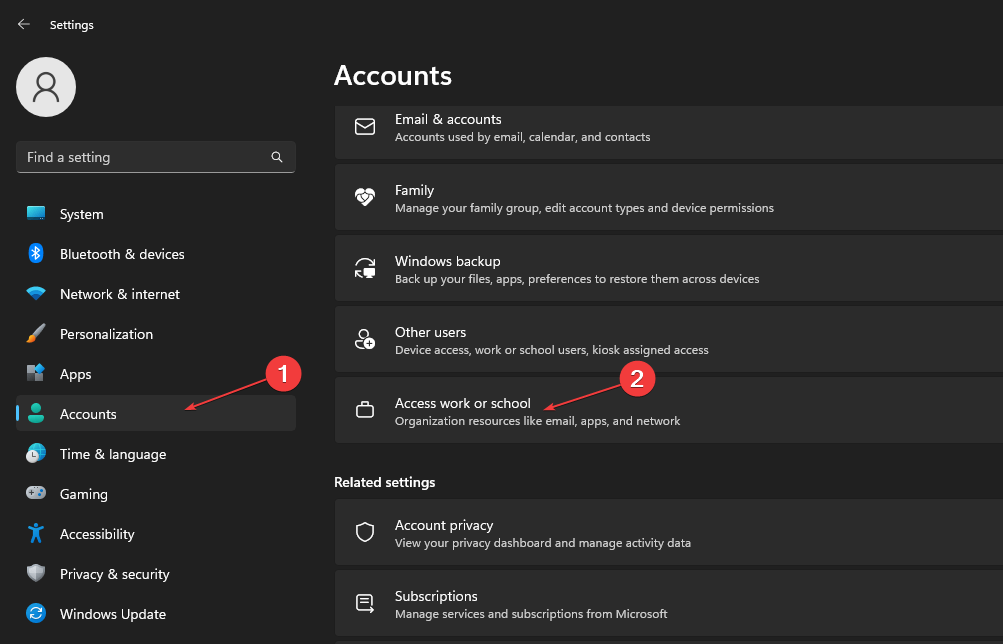
- Kliknite na šípku rozbaľovacej ponuky vedľa položky Účet Microsoft prepojený s prácou alebo školou na svojom zariadení a vyberte Odpojiť.
- Kliknite Áno z kontextovej stránky potvrdenia, aby ste odstránili účet zo svojho zariadenia.
Nášho sprievodcu si môžete prečítať ďalej odstránenie vášho pracovného alebo školského konta zo systému Windows na vašom PC. Prípadne si môžete prečítať ako opraviť svoj účet Microsoft overiť svoj účet. Tiež to môžete zistiť spôsoby, ako opraviť účty Microsoft, neexistujú chyba v systéme Windows 11.
Ale najdôležitejšie zo všetkého je odstrániť účty používané inými aplikáciami ak na ne neustále dostávate upozornenia.
Na záver, táto príručka by vám mala pomôcť, ak nemôžete odstrániť zariadenie z účtu Microsoft. Ak máte nejaké otázky alebo návrhy týkajúce sa tejto príručky, pokojne ich napíšte do sekcie komentárov.
![Máme ťažkosti s prepojením vášho účtu Microsoft so službou Steam [FIX]](/f/fb62b5b9643a7648709d8e1dea44f0d0.jpg?width=300&height=460)

